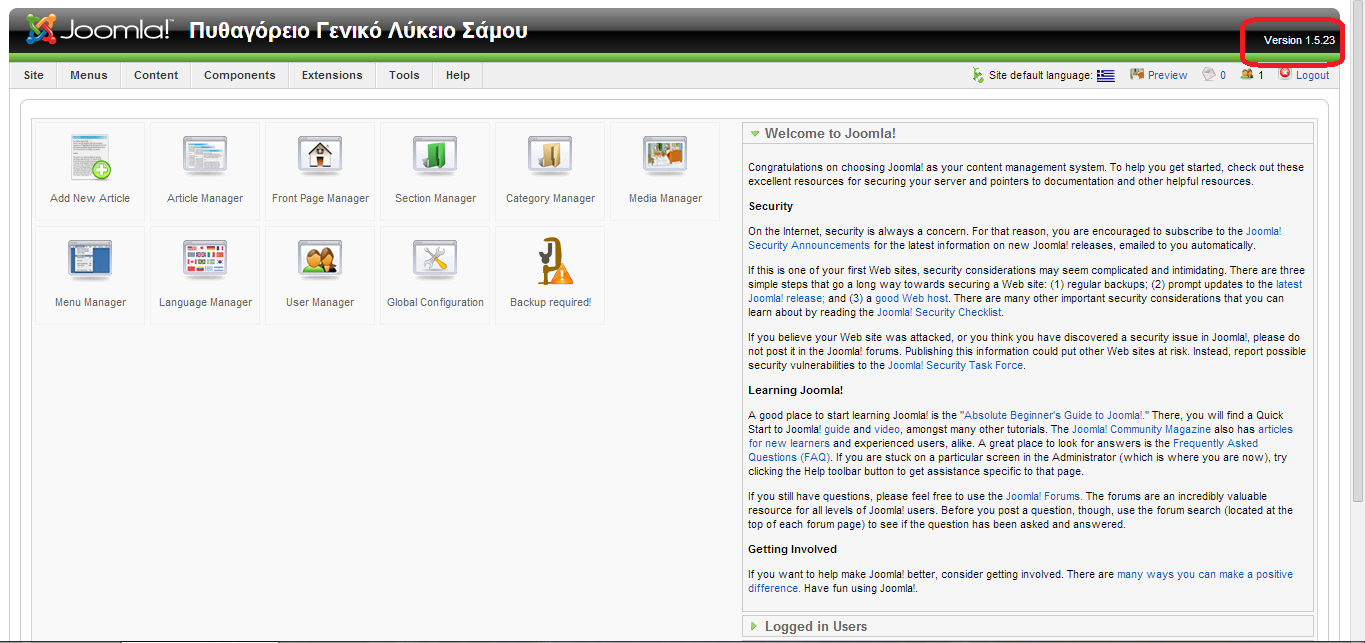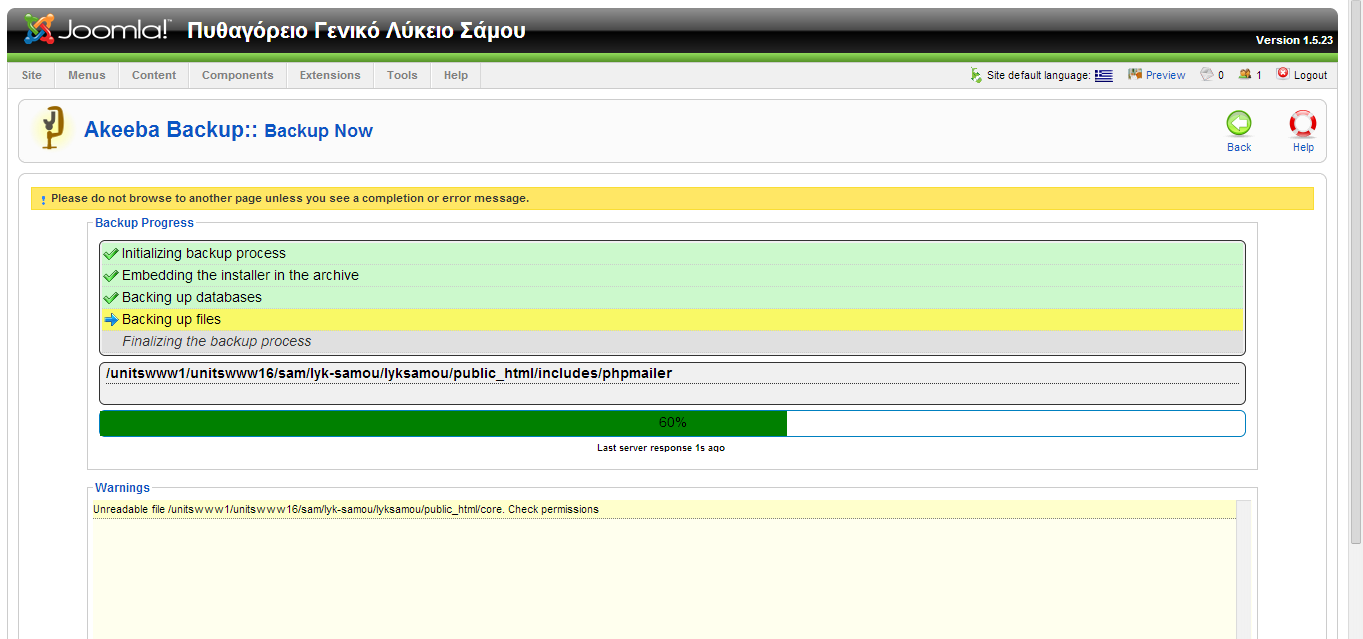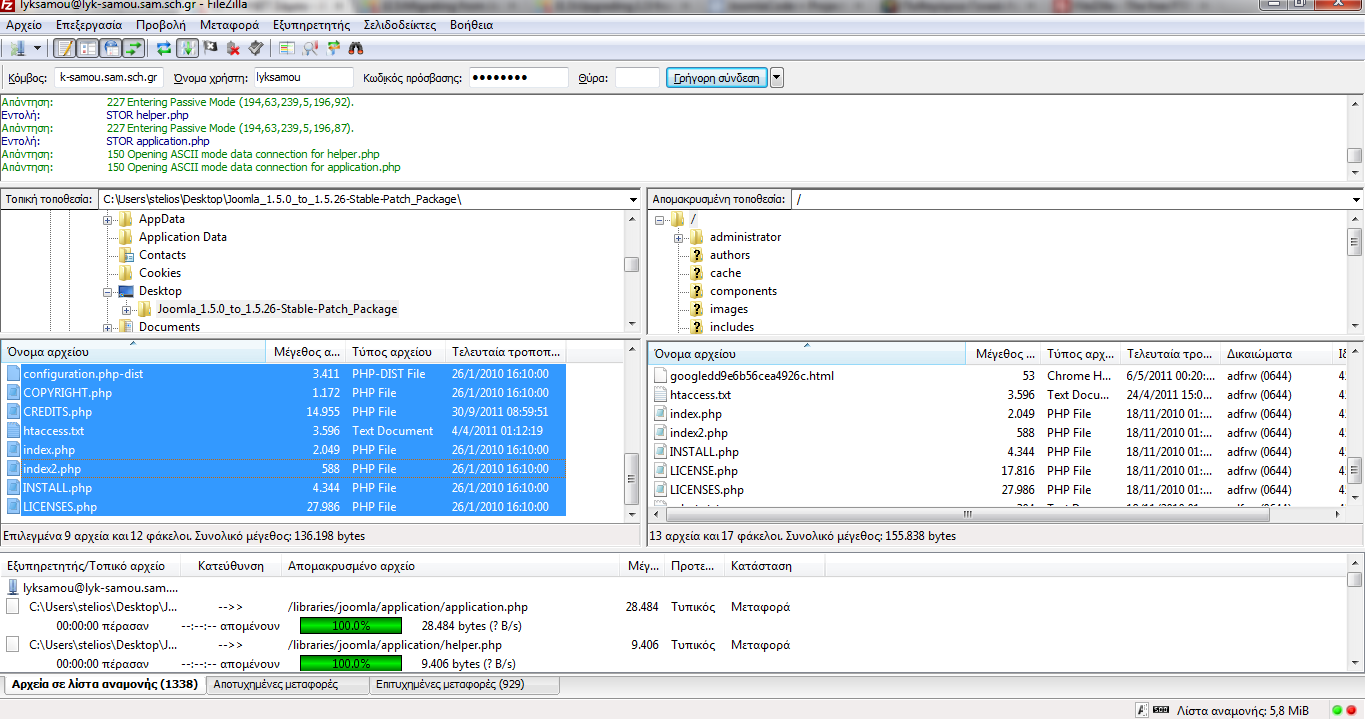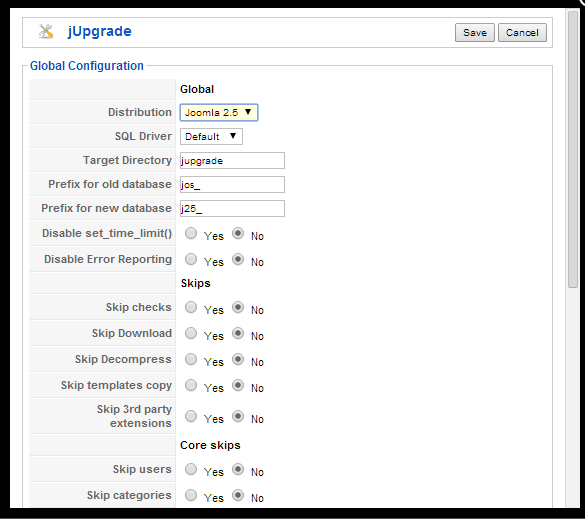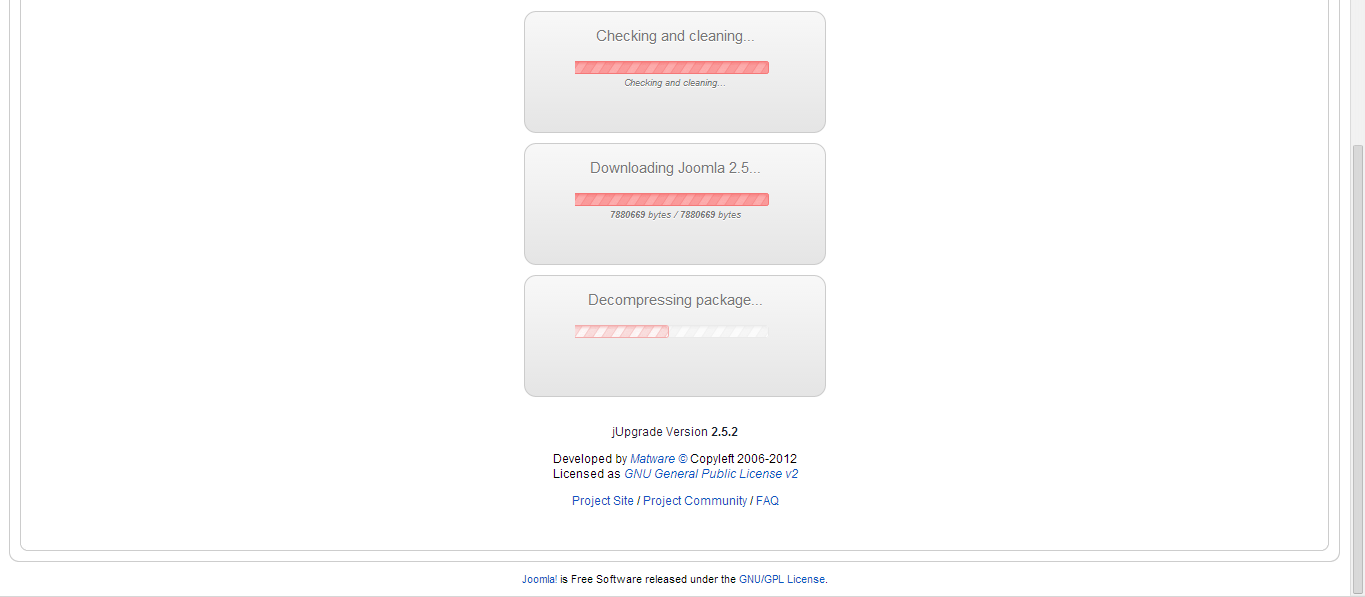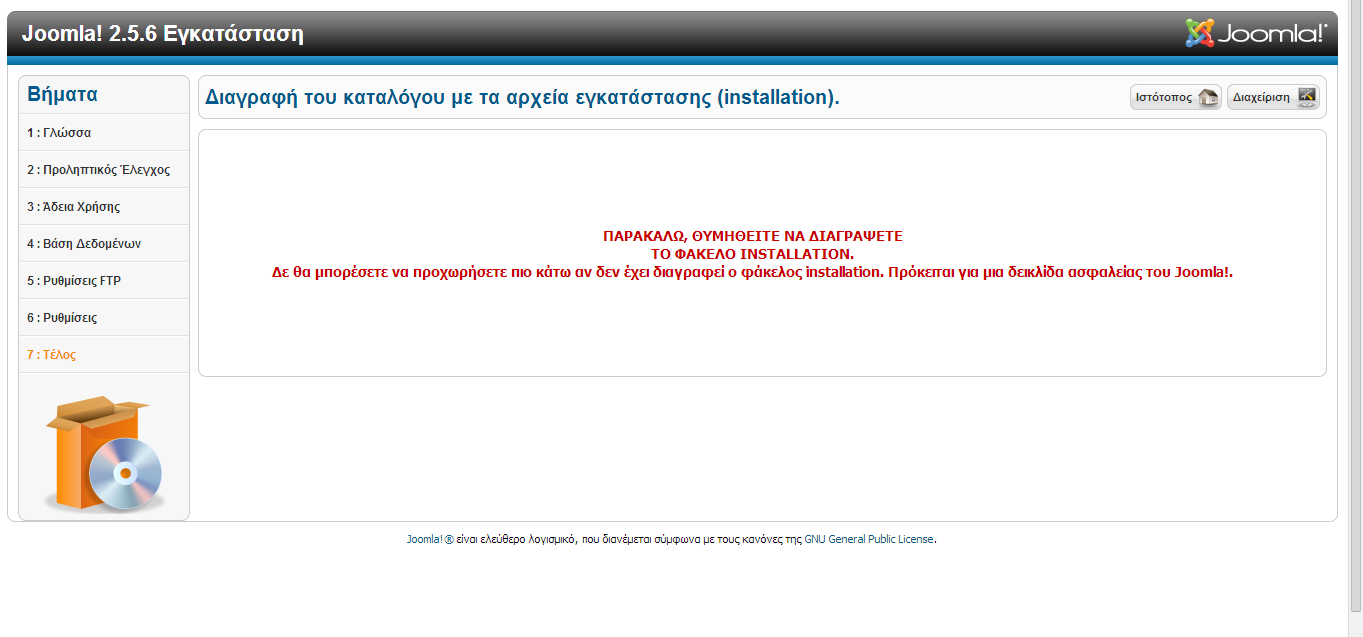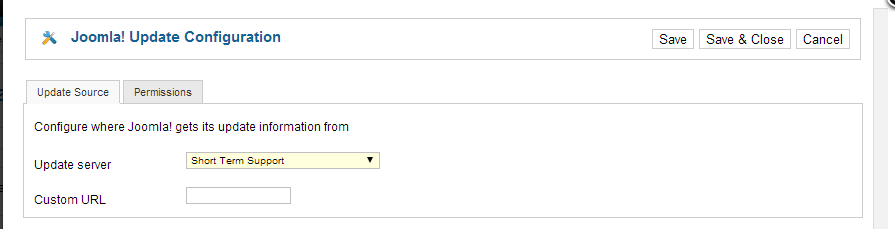Όπως γνωρίζετε τα λογισμικά ανανεώνονται και αλλάζουν συνεχώς προσθέτοντας βελτιώσεις και διορθώνοντας λάθη που ανακαλύπτονται. Αν ο προσωπικός σας ιστότοπος ή ο ιστότοπος του σχολείου σας τρέχει ακόμα κάποια έκδοση 1.5.x του Joomla έφτασε ο καιρός να προχωρήσετε στην αναβάθμισή του πριν να είναι αργά. Και πλέον δεν είναι θέμα επιλογής αλλά επιτακτική ανάγκη καθώς μπορεί να βρεθείτε με τις ιστοσελίδες σας να μην λειτουργούν καθόλου ή να εμφανίζουν σημαντικές δυσλειτουργίες και να πρέπει να ταλαιπωρηθείτε περισσότερο για να αναβαθμιστείτε τότε. Των φρονίμων τα παιδιά πριν πεινάσουν μαγειρεύουν...
Ας εξηγήσουμε πιο αναλυτικά γιατί πρέπει να αναβαθμίσετε το 1.5.x Joomla site σας. Από τις 24/10/2013 έχει πλέον οριστεί στο Πανελλήνιο Σχολικό Δίκτυο ως βασική έκδοση για την PHP η έκδοση 5.3.x. Αυτό έγινε επειδή η υποστήριξη για την προηγούμενη έκδοση 5.2.x έχει σταματήσει (όταν γράφονται αυτές οι γραμμές η τρέχουσα σταθερή έκδοση της PHP ήταν η 5.5.9). Βέβαια, ο "ξεχασμένος" ιστότοπός σας σε Joomla 1.5.x συνέχιζε να λειτουργεί καθώς το ΠΣΔ δεν κατάργησε τελείως την παλιά έκδοση 5.2.x. Αυτό θα το κάνει από τον Ιούλιο του 2014 οπότε πρέπει να προλάβετε να αναβαθμιστείτε είτε στην έκδοση 2.5.x είτε στην 3.x του Joomla.
Πιθανότατα έχει προκύψει στο μυαλό σας το ερώτημα αν θα πρέπει να διαλέξετε το Joomla 2.5.x ή το 3.x. Η πρότασή μας φαίνεται και στον τίτλο του άρθρου. Έτσι και αλλιώς η αναβάθμιση από την έκδοση 1.5.x αποτελεί μια μεγάλη αλλαγή και είτε περάσετε στην 2.5.x είτε στην 3.x τα βήματα είναι περίπου ίδια. Επιπλέον, αν αντιμετωπίσετε θέματα συμβατότητας θα είναι και στις δύο εκδόσεις αφού σχεδόν όλα τα templates, plugins και extensions που υποστηρίζουν την έκδοση 2.5.x υποστηρίζουν και την έκδοση 3.x. Ακόμη, για να έχετε φτάσει σήμερα να διαβάζετε αυτό το άρθρο δεν φαίνεται να έχετε και πολλή όρεξη να ασχολείστε με αναβαθμίσεις και τα σχετικά οπότε περάστε μια και καλή στην νεότερη έκδοση. Τέλος, η έκδοση 3.x είναι πλέον κάτι παραπάνω από σταθερή και προσφέρει πολλά πλεονεκτήματα όσον αφορά την εμφάνιση, λαμβάνοντας υπόψη την εμφάνιση του ιστοτόπου σας και σε κινητά, ταμπλέτες και άλλες συσκευές, αλλά και την λειτουργικότητα του. Επιμένετε και θέλετε την έκδοση 2.5 του Joomla; Πολύ καλά, απλώς παραλείψτε το βήμα 8.
Πάμε λοιπόν, δέκα (10) απλά βήματα:
-
Ελέγξτε ότι σας αφορά
Ελέγξτε και σιγουρευτείτε ότι η έκδοση Joomla που χρησιμοποιείται στο site σας είναι κάποια από τις 1.5.x (όπου x οποιοδήποτε νούμερο). Αν διαθέτετε έκδοση 1.6.x ή 1.7.x ή 2.5.x το άρθρο αυτό δεν σας αφορά. Η διαδικασία για εσάς που έχετε μια από αυτές τις εκδόσεις είναι α) να πάρετε αντίγραφο ασφαλείας του site σας και β) να διαλέξετε Components --> Joomla Update --> Install the update ή αν έχετε έκδοση πριν την 2.5.4 Extensions --> Extension Manager --> Update --> Find Upadates επιλέγετε την αναβάθμιση Joomla και πατάτε Update.
Μην σας ξεγελά ότι τα νούμερα 1.5 και 1.6 είναι πολύ κοντά. Για να φτιαχτεί η έκδοση 1.6 του Joomla χρειάστηκαν 3 χρόνια. Συνδεθείτε στον δικτυακό σας τόπο ως διαχειριστές στο περιβάλλον διαχείρισης (back-end) που βρίσκεται στο
<διεύθυνση site>/administratorκαι ελέγξτε την πάνω δεξιά γωνία (μπορείτε να επαναφέρετε το password του administrator στο Joomla σε περίπτωση που το έχετε ξεχάσει). Το 1.5.x πρέπει να βρίσκεται εκεί. -
Κρατήστε αντίγραφα ασφαλείας
Όχι, μην παραμελήσετε αυτό το βήμα. Μην σκεφτείτε ότι όλα θα πάνε καλά και σε 5 λεπτάκια θα έχω τελειώσει. Η αναβάθμιση από την έκδοση 1.5.x στην 3.x αποτελεί τεράστια αλλαγή και πολλά μπορεί να πάνε στραβά. Το να κρατήσετε αντίγραφα ασφαλείας (backup) είναι μια απλή διαδικασία και μπορεί να σας γλιτώσει από το να μείνετε με κρεμασμένο site και να πρέπει να το ξαναφτιάξετε όλο από την αρχή.
Χρησιμοποιήστε το extension Akeeba Backup για να πάρετε αντίγραφο ασφαλείας. Αν δεν το έχετε ήδη μπορείτε να κατεβάσετε την έκδοση 3.4.6 του Akeeba Backup που σύμφωνα με τη λίστα συμβατότητας του Akeeba ταιριάζει στο site σας και να την εγκαταστήσετε επιλέγοντας Extensions --> Install/Uninstall να επιλέξετε το αρχείο που κατεβάσατε και να πατήσετε Upload File & Install.
Επιλέξτε Components --> Akeeb Backup --> Backup Now --> Backup Now! και περιμένετε μέχρι να τελειώσει η διαδικασία.
-
Αναβαθμιστείτε στην έκδοση 1.5.26
Αν έχετε κάποια έκδοση προηγούμεν από την 1.5.26 πρέπει πρώτα να αναβαθμιστείτε σε αυτήν. Κατεβάστε είτε το πακέτο αναβάθμισης από 1.5.25 σε 1.5.26 είτε το πακέτο αναβάθμισης από 1.5.0 σε 1.5.26 αν έχετε έκδοση πριν την 1.5.25 από την σελίδα με τα πακέτα Joomla. Αν δεν το έχετε ήδη κατεβάστε και εγκαταστήστε το FileZilla (ή όποιο άλλο πρόγραμμα για μεταφορά αρχείων με το πρωτόκολλο FTP θέλετε) και αφού αποσυμπιέσετε το αρχείο zip του πακέτου αναβάθμισης μεταφέρετε όλα τα αρχεία από τον υπολογιστή σας στο site σας στον server αντικαθιστώντας τα αρχεία που υπάρχουν εκεί.
-
Κατεβάστε και ρυθμίστε το πρόσθετο jUpgrade
Κατεβάστε το πρόσθετο jUpgrade (όταν γράφονταν αυτές οι γραμμές βρισκόταν στην έκδοση 2.5.2 - πλέον έχει γίνει jUpgradePro και επειδή ζητάει κάτι περίεργα sign in πάρτε την έκδοση 2.5.2 του παλιού καλού jUpagrade να τελειώνετε) και εγκαταστήστε το στον δικτυακό σας τόπο από την επιλογή Extensions --> Install/Uninstall. Ενεργοποιήστε το πρόσθετο "System - Mootools Upgrade" από την επιλογή Extensions --> Plugin Manager. Μεταβείτε στις ρυθμίσεις του jUpgrade επιλέογντας Components --> jUpgrade --> Parameters. Εκεί σιγουρευτείτε ότι η επιλογή "Prefix for old database" είναι η σωστή (πρέπει να είναι ίδια με την ρύθμιση "Database Prefix" που βρίσκεται στο Site --> Global Configuration --> Server). Λογικά οι υπόλοιπες επιλογές θα είναι εντάξει (Distribution: Joomla 2.5, SQL Driver: Default, Target Directory: jupgrade, Prefix for new database: j25_ και όλα τα υπόλοιπα No). -
Προσευχή και αναβάθμιση
Προσευχηθείτε και πατήστε το μεγάλο κουμπί "START UPGRADE". Αν όλα πάνε καλά μετά από λίγα λεπτά, και αφού μεσολαβήσουν τα στάδια Checking and cleaning, Downloading Joomla 2.5, Decompressing package, Installing Joomla 2.5 κ.λ.π., θα δείτε το μήνυμα "Joomla 2.5 Upgrade Finished!" στο κάτω μέρος της οθόνης. Προσοχή: Μην κλείσετε την καρτέλα αν δεν δείτε κάποιο μήνυμα ολοκλήρωσης γιατί η διαδικασία θα διακοπεί και θα πρέπει να την ξαναρχίσετε. Αλλά μην ανησυχείτε. Ακόμα και αν η διαδικασία δεν πετύχει η αρχική εγκατάστασή σας είναι άθικτη. To jUpgrade δημιουργεί έναν φάκελοjupgrade(εκτός αν αλλάξατε τη ρύθμιση Target Directory) μέσα στην τρέχουσα εγκατάσταση Joomla και εγκαθιστά εκεί το Joomla 2.5, αντιγράφοντας ταυτόχρονα τα δεδομένα από την βάση σε νέους πίνακες χρησιμοποιώντας το νέο πρόθεμα που ορίσατε παραπάνω. -
Διαγραφή φακέλου installation
Όταν η διαδικασία τελειώσει επισκεφθείτε τη διεύθυνση<διεύθυνση δικτυακού τόπου Joomla 1.5>/jupgrade. Αν δείτε την παρακάτω εικόνα που σας ενημερώνει ότι η εγκατάσταση ολοκληρώθηκε και ότι πρέπει να διαγράψετε τον φάκελο installation για να έχετε πρόσβαση στον δικτυακό σας τόπο τότε, θα σας στεναχωρήσουμε, κάτι δεν πήγε καλά. Πιθανότατα το jUpgrade κόλλησε σε κάποιο στάδιο και δεν κατάφερε να φτάσει ως το τέλος. Δεν υπάρχει συγκεκριμένος τρόπος για να διορθώσετε αυτό το πρόβλημα αλλά κάθε φορά εξαρτάται με το που προέκυψε το πρόβλημα. Πιθανότατα να αρκεί η χειροκίνητη αντιγραφή κάποιων αρχείων. Με το FileZilla διαγράψτε τον φάκελο<διεύθυνση δικτυακού τόπου Joomla 1.5>/jupgrade/installationκαι δείτε τι δεν δουλεύει καλά στον προσωρινό νέο σας δικτυακό τόπο. Διορθώστε τα προβλήματα είτε αντιγράφοντας αρχεία είτε εκτελώντας ξανά το jUpgrade με αλλαγμένες ρυθμίσεις (είτε επικοινωνώντας με το ΚΕΠΛΗΝΕΤ για να σας βοηθήσουμε). -
Έλεγχος του νέου σας δικτυακού τόπου
Το βήμα αυτό είναι πολύ σημαντικό. Πριν καταργήσετε τον παλιό δικτυακό σας τόπο (που παραμένει ακόμα άθικτος) και τον αντικαταστήσετε με τον νέο της έκδοσης 2.5.6 θα πρέπει να σιγουρέψετε ότι δουλεύει στοιχειωδώς σωστά. Αν έχετε βάλει πρόσθετα πολλά από αυτά μπορεί να μην είναι συμβατά ενώ δεν θα έχουν αναβαθμιστεί και τυχόν πρόσθετα templates που χρησιμοποιείτε. Επισκεφθείτε τον δικτυακό σας τόπο στο<διεύθυνση δικτυακού τόπου Joomla 1.5>/jupgrade, εντοπίστε τι δεν δουλεύει σωστά και διορθώστε από το περιβάλλον του administrator στο<διεύθυνση δικτυακού τόπου Joomla 1.5>/jupgrade/administrator. -
Από την 2.5.x στην 3.x
Ναι, θα σας φανεί χαζό αλλά αυτό είναι ένα εύκολο βήμα. Όμως πρέπει πρώτα να σιγουρέψετε ότι ο server στον οποίο φιλοξενείται ο δικτυακός σας τόπος υποστηρίζει την PHP 5.3.1 ή νεότερη. Πηγαίνετε στο Site --> System Information και ελέγξτε την έκδοση της PHP. Έπειτα απλώς πηγαίνετε στο Control Panel, επιλέξτε το εικονίδιο του Joomla Update που θα λέει Joomla! is up-to-date και έπειτα επιλέξτε Options και αλλάξτε την επιλογή Update server στο Short Term Support. Με το που πατήσετε Save & Close θα σας προταθεί να αναβαθμιστείτε στην τελευταία έκδοση (αυτή τη στιγμή η 3.2.2). Πατήστε Install the update και... σχεδόν τελειώσατε. -
Περνώντας στη νέα έκδοση
Το μόνο που μένει είναι να ορίσετε ότι πλέον οι επισκέπτες σας θα βλέπουν τη νέα σας εγκατάσταση Joomla. Πριν προχωρήσετε κάντε ξανά έναν έλεγχο ότι όλα πηγαίνουν καλά και στην έκδοση 3.x του Joomla. Αν όλα είναι εντάξει πρέπει πρώτα να μεταφέρετε το παλιό σας site σε έναν άλλο φάκελο (μην διαγράψετε ακόμα το παλιά site, ποτέ δεν ξέρετε) και στη συνέχεια να μεταφέρετε τα περιεχόμενα του φακέλουjupgradeεκεί που βρισκόταν το παλιό site. Η διαδικασία πρέπει να γίνει με αυτή τη σειρά και μιλάμε για μεταφορές αρχείων και όχι αντιγραφές (ειδάλλως θα μπλέξετε τις δύο εκδόσεις και θα ρισκάρετε το πότε θα καταρρεύσουν όλα). Δημιουργήστε ένα φάκελο με όνομα κάτι σαν oldsite και μεταφέρετε εκεί (με drag and drop μέσα από το FileZilla) όλους τους φακέλους της παλιάς έκδοσης Joomla εκτός από τον φάκελοjupgrade. Μεταφέρετε όλα τα περιεχόμενα του φακέλουjupgradeεκεί που βρισκόταν αρχικά τα αρχεία του παλιού σας site. Έτοιμοι! -
Καθάρισμα
Το τελευταίο αυτό βήμα είναι προαιρετικό (αλλά η καθαριότητα είναι η μισή αρχοντιά). Η βάση δεδομένων σας έχει μεγαλώσει και περιέχει δύο εκδόσεις του Joomla, μία με το πρόθεμαj25_που είναι η καινούρια και θα την κρατήσετε και μία με το πρόθεμαjos_που είναι η παλιά, που αφού την κάνετε εξαγωγή και την κρατήσετε κάπου καλού-κακού ως αντίγραφο ασφαλείας, μπορείτε να τη διαγράψετε. Επισκεφθείτε το περιβάλλον του phpMyAdmin μέσα από το www.sch.gr --> Σύνδεση --> MySch --> Πίνακας Ελέγχου --> Ρυθμίσεις βάσης δεδομένων MySQL --> Διαχείριση βάσης. Διαλέξτε όλους τους πίνακες με πρόθεμαjos_(παλιό πρόθεμα) και από εκεί που γράφει στο κάτω μέρος "Με τους επιλεγμένους", πατήστε Εξαγωγή, έπειτα αφήστε τις προεπιλογές (Γρήγορο και Κώδικας SQL) και πατήστε Εκτέλεση. Στη συνέχεια επιλέξτε όλους τους πίνακες με πρόθεμαjos_καιjupgrade_και διαγράψτε τους.
Δυστυχώς, παρότι προσπαθήσαμε να σας παρουσιάσουμε την διαδικασία ως απλή, στην πραγματικότητα είναι αρκετά περίπλοκη και διάφορα πράγματα μπορεί να πάνε στραβά, ιδιαίτερα αν έχετε πολλά πρόσθετα ή templates από τρίτους κατασκευαστές στον δικτυακό σας τόπο. Αλλά το ΚΕΠΛΗΝΕΤ για αυτό είναι. Μην διστάζετε να επικοινωνείτε μαζί μας κάθε φορά που χρειάζεστε την βοήθειά μας.